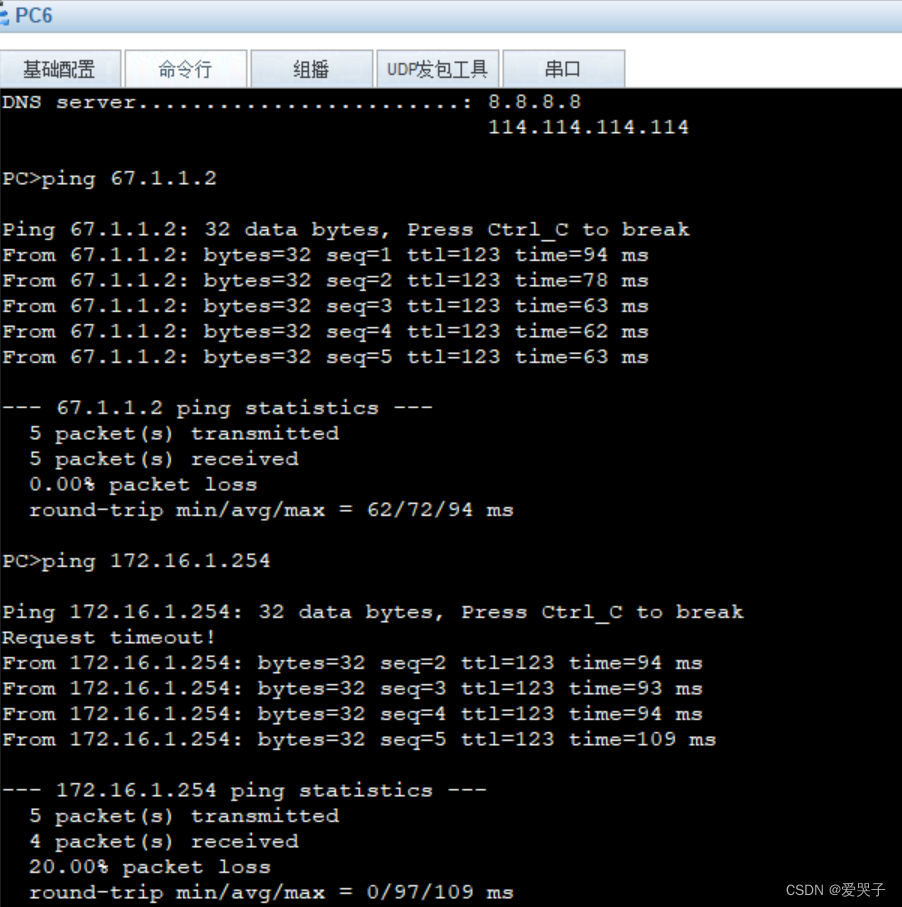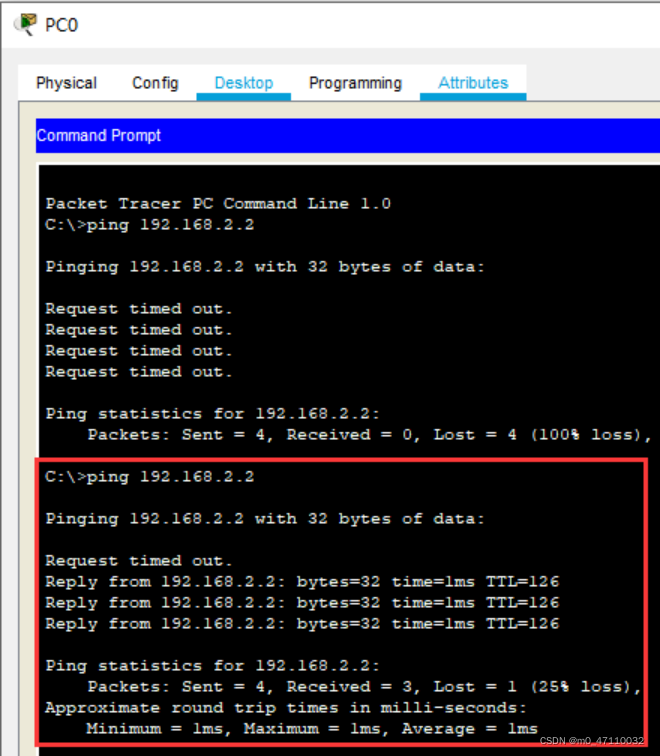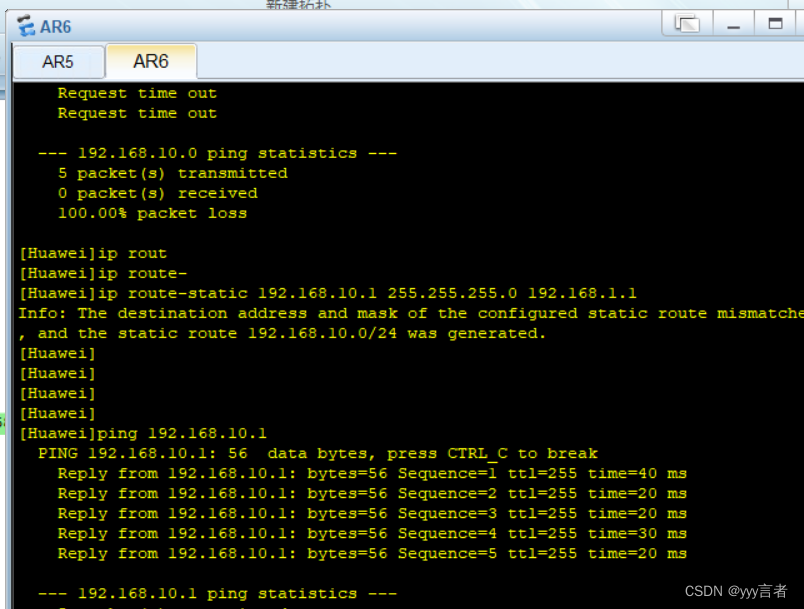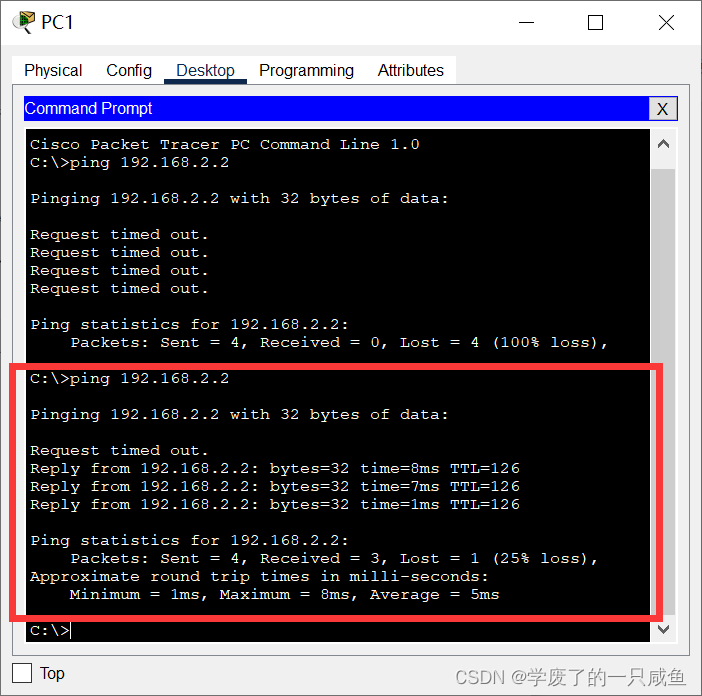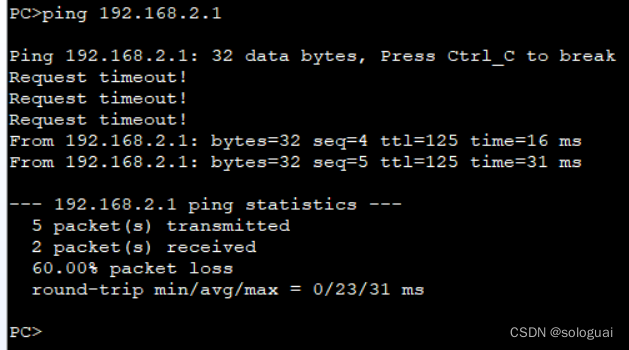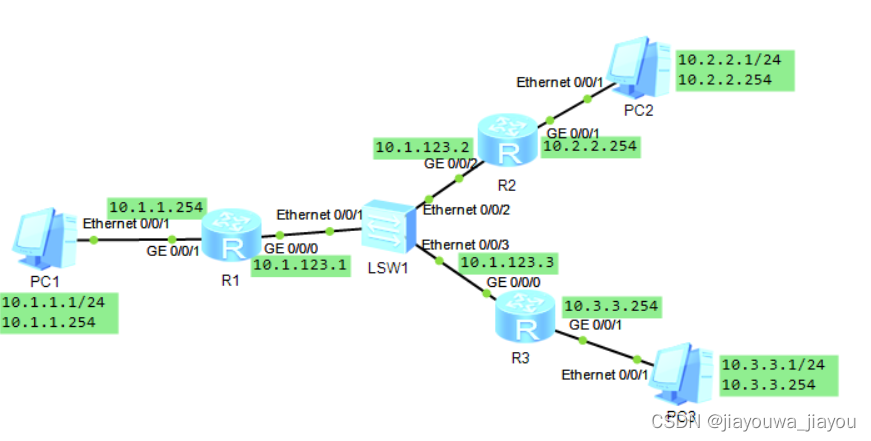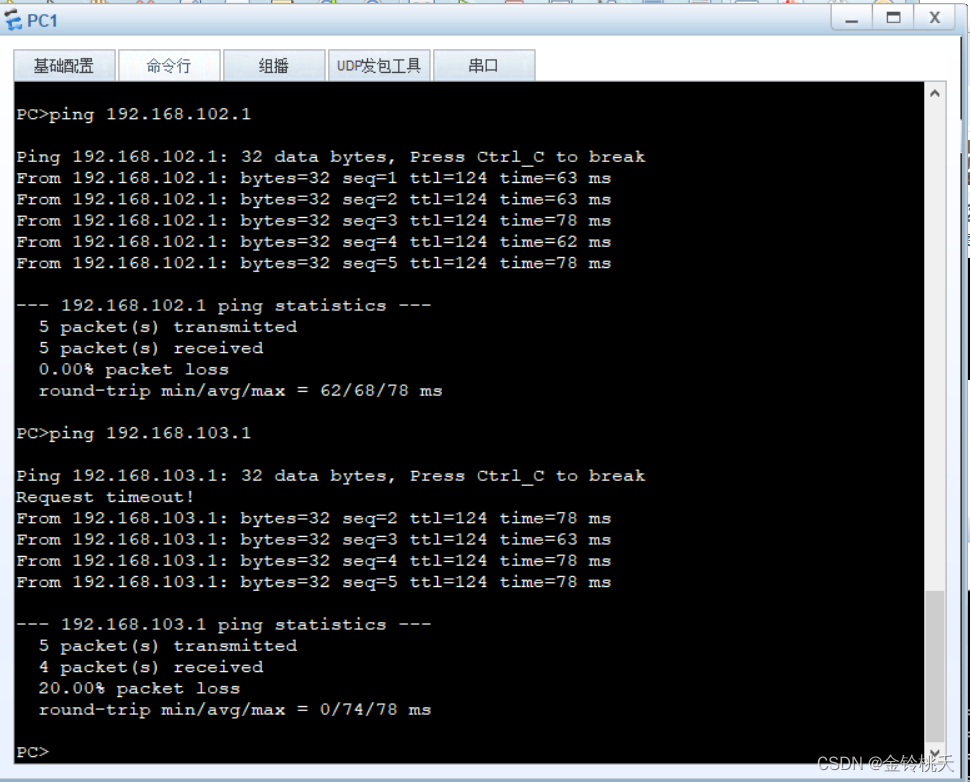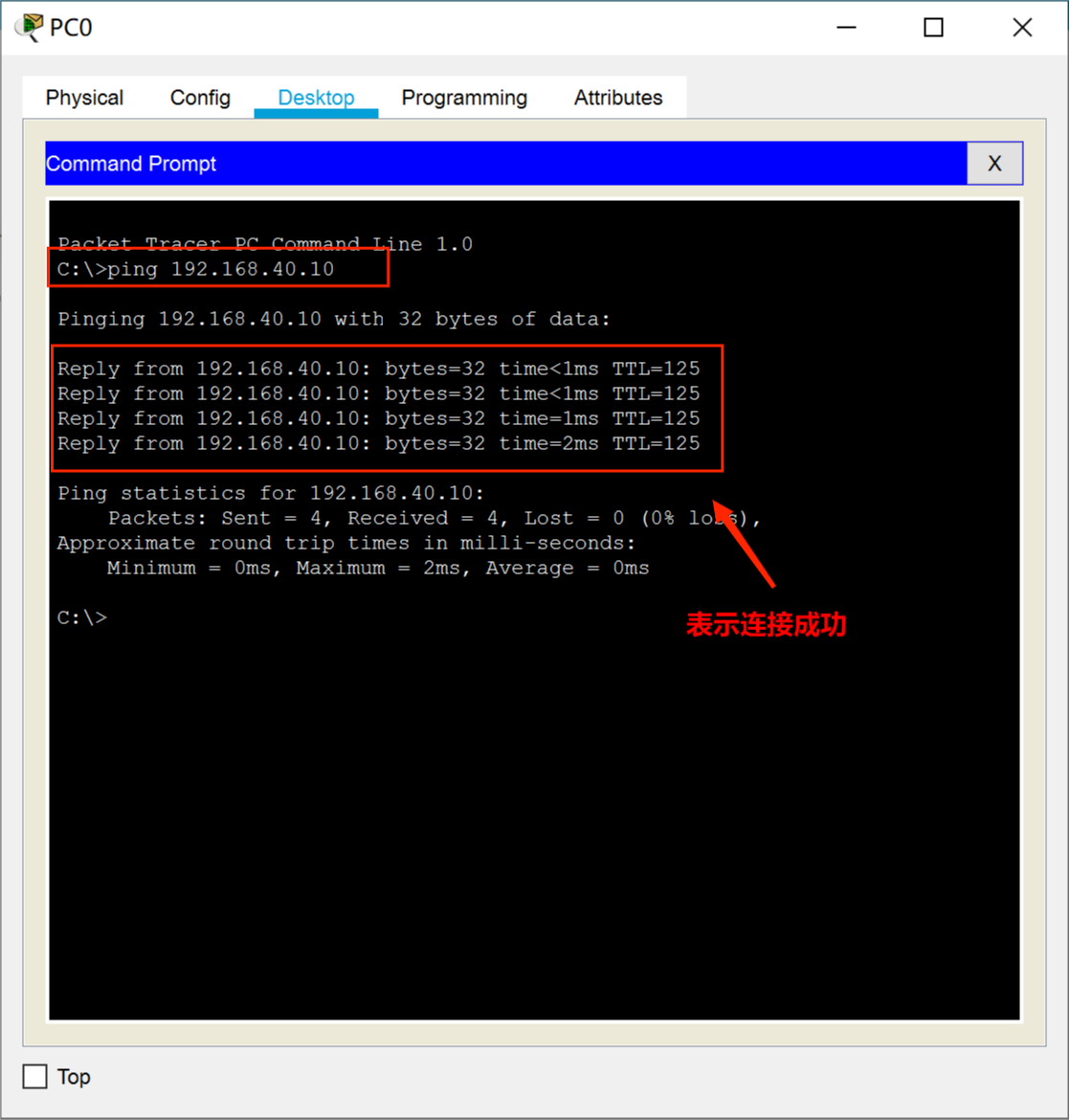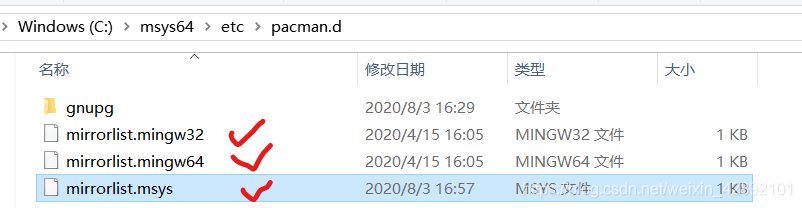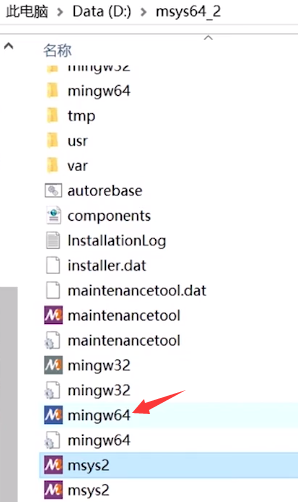静态路由
静态路由(Static Router)是由管理员通过手动配置的方式创建的路由,可以让路由器便捷的获知到达目的网络的路由。在静态路由基础上也可使用负载均衡、路由备份等技术。
本文分别对静态路由、负载均衡、路由备份进行实验配置及配置完之后如何验证。
网络拓扑图
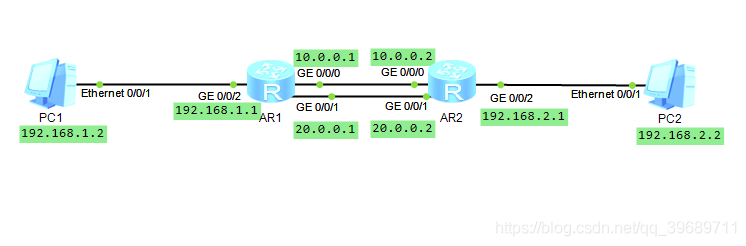
给PC1与PC2分配IP、网关、掩码
PC1位于192.168.1.0网段,它的IP192.168.1.2,网关192.168.1.1,掩码255.255.255.0。
PC2位于192.168.2.0网段,它的IP192.168.2.2,网关192.168.2.1,掩码255.255.255.0。
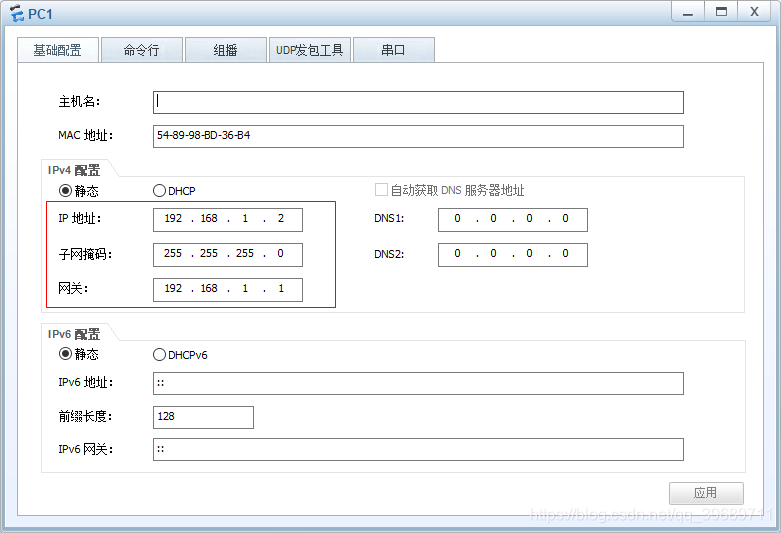
在一个192.168.1.xxx这个网段中,共有256个地址,可用地址是254个,其中网络地址与广播地址是保留的,网络地址:192.168.1.0、广播地址:192.168.1.255。
路由器AR1:
GE 0/0/2接口192.168.1.1(网关地址),右边出接口与下一跳。
路由器AR2:
GE 0/0/2接口192.168.2.1(网关地址)。
配置命令
路由器AR1
<Huawei>system-view
Enter system view, return user view with Ctrl+Z.
[Huawei]sysname AR1
[AR1]interface GigabitEthernet 0/0/2
[AR1-GigabitEthernet0/0/2]ip address 192.168.1.1 24
[AR1-GigabitEthernet0/0/2]quit
[AR1]interface GigabitEthernet 0/0/0
[AR1-GigabitEthernet0/0/0]ip address 10.0.0.1 24
[AR1-GigabitEthernet0/0/0]quit
[AR1]interface GigabitEthernet 0/0/1
[AR1-GigabitEthernet0/0/1]ip address 20.0.0.1 24
[AR1-GigabitEthernet0/0/1]quit
[AR1]ip route-static 192.168.2.0 24 10.0.0.2
路由器AR2
<Huawei>system-view
Enter system view, return user view with Ctrl+Z.
[Huawei]sysname AR2
[AR2]interface GigabitEthernet 0/0/2
[AR2-GigabitEthernet0/0/2]ip address 192.168.2.1 24
[AR2-GigabitEthernet0/0/2]quit
[AR2]interface GigabitEthernet 0/0/0
[AR2-GigabitEthernet0/0/0]ip address 10.0.0.2 24
[AR2-GigabitEthernet0/0/0]quit
[AR2]interface GigabitEthernet 0/0/1
[AR2-GigabitEthernet0/0/1]ip address 20.0.0.2 24
[AR2-GigabitEthernet0/0/1]quit
[AR2]ip route-static 192.168.1.0 24 10.0.0.1 //静态路由配置,解释:将去往192.168.1.0网段的数据都交给10.0.0.1这条路由。
PC>ping 192.168.2.2
Ping 192.168.2.2: 32 data bytes, Press Ctrl_C to break
From 192.168.2.2: bytes=32 seq=1 ttl=126 time=16 ms
From 192.168.2.2: bytes=32 seq=2 ttl=126 time=16 ms
From 192.168.2.2: bytes=32 seq=3 ttl=126 time=31 ms
From 192.168.2.2: bytes=32 seq=4 ttl=126 time=31 ms
From 192.168.2.2: bytes=32 seq=5 ttl=126 time=16 ms
[AR1]display ip routing-table //查看路由表信息

通过display ip routing-table 命令,可以查看路由表信息,在图中,在接口0/0/0/中,Protocol 协议下 static 代表是 静态路由,192.168.2.0/24代表“目标网段”/“掩码”,Pre是优先级,设备默认优先级是60,它的下一跳是 10.0.0.2。
负载均衡
其实,静态路由的配置只需要使用到一条链路即可实现,使用G0/0/0接口的配置分别连接在AR1与AR2两个路由器上
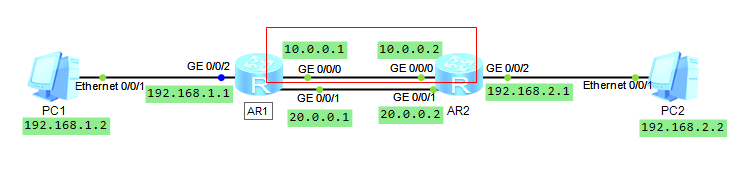
负载均衡是配置在G0/0/1接口上,负载均衡也叫负载分担,同样的它也是一条等价路由,优先级相同的路由称之为等价路由。
在配置完静态路由的基础上,添加以下一条命令即可实现负载均衡
在路由器AR1配置:
[AR1]ip route-static 192.168.2.0 24 20.0.0.2
在路由器AR2配置:
[AR2]ip route-static 192.168.1.0 24 20.0.0.1
负载均衡配置完,再通过display ip routing-table查看路由信息
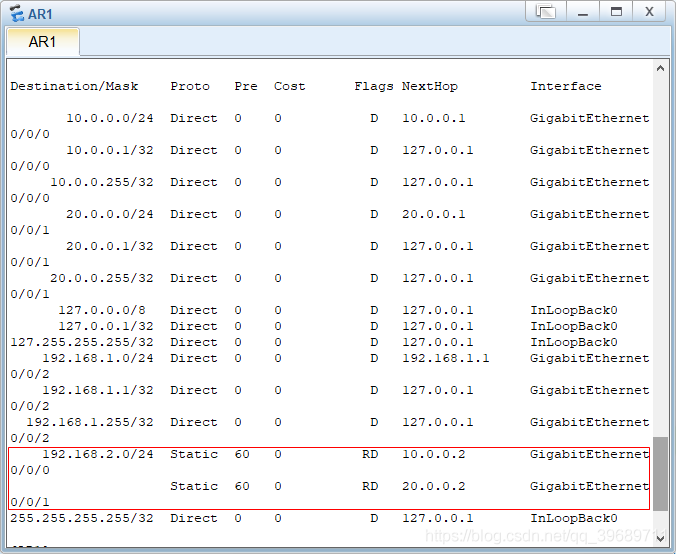
从表中可知,代表静态路由条目的static路由有两条,且优先级都为60。
路由备份
路由备份配置也极为简单,一条命令就可以了,它与负载均衡一样,也是使用G0/0/1接口上, 如果配置了负载均衡,需要先取消负载均衡,再做路由备份。
其实,负载均衡/路由备份都是在静态路由的基础之上,再进行实验配置的。
取消路由AR1的负载均衡配置
[AR1]undo ip router-static 192.168.2.0 24 20.0.0.2
取消路由器AR2的负载均衡
[AR1]undo ip router-static 192.168.1.0 24 20.0.0.1
AR1路由备份配置:
[AR1]ip router-staic 192.168.2.0 24 20.0.0.2 Preference 70
AR2路由备份配置
[AR1]ip router-staic 192.168.1.0 24 10.0.0.2 Preference 70
很简单吧,路由备份也配置完了,但是它的验证可能与前两个实验有些不同,无法直接通过display ip-routing table查看路由表判断出是否配置成功,如图disp路由信息可以看到,并没有看到我们配置的路由备份条目,再直观点就是看Preference 70的条目有没有在列表中, Preference 70 代表的是优先级为70,如果不做设置,设备默认优先级是60,值越小,优先级越优,因此,pre为60路由会先启用,而70不启用,则作为备份。
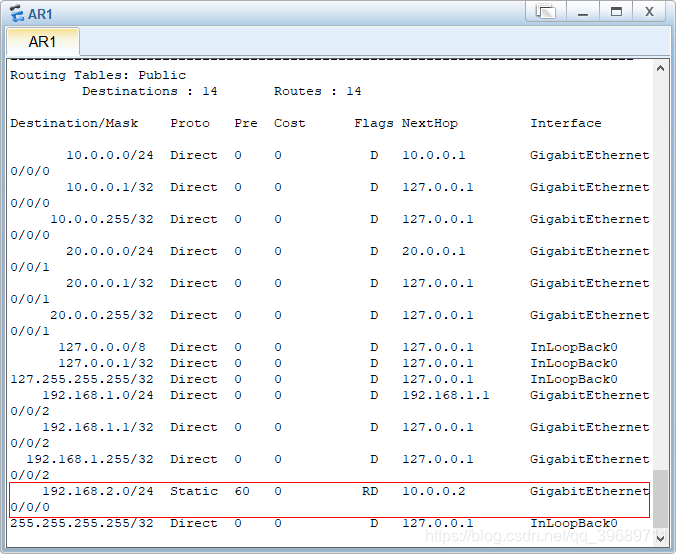
路由备份验证
假设G0/0/0链路断开了,看路由备份会否启用。
需要手动配置命令关闭接口G0/0/0
[AR1-GigabitEthernet0/0/0]shutdown //关闭接口G0/0/0
关闭之后,display ip routing-table查询AR1路由表
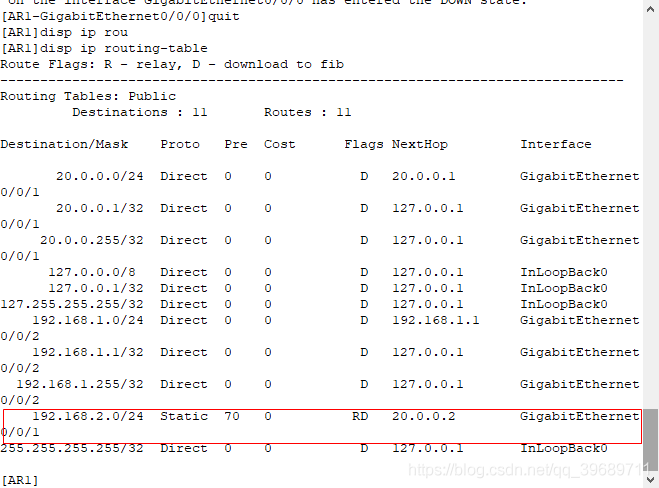
从图静态路由信息可知,G0/0/1接口已启用,且其优先级是70的静态路由。
路由备份的机制是通过配置路由的优先级来决定谁优先启用,默认值60,值越小,路由便越优。
如果要取消刚才所关闭的接口,回到路由器AR1 G0/0/0接口下,使用此命令
undo shutdown
缺省路由
缺省路由也叫默认路由,在路由器配置中可用0.0.0.0/0表示默认路由,作用是帮助路由器发送路由表中无法查询的包。如果设置了全零网络的路由,路由表中无法查询的包都将送到全零网络的路由中去。
[AR1]ip router-static 0.0.0.0 0 10.0.0.2 //默认路由0.0.0.0